相信许多用户都在使用win10系统了,在使用过程难免会出现一些情况。应该有用户会出现图片查看器没有了的情况。没有了图片查看器我们就无法查看图片了,那么win10图片查看器没有了怎么办呢?下面我们就一起来看看怎么找回windows10图片查看器,感兴趣的朋友不要错过了。
win10图片查看器不见了解决步骤:
1、创建一个文本文档,将下图命令一字不差的输入到文本中。
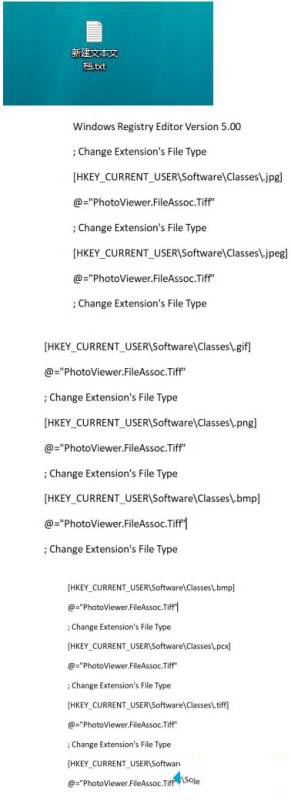
2、保存到桌面来,重复名为"图片查看.reg"。再点击是。
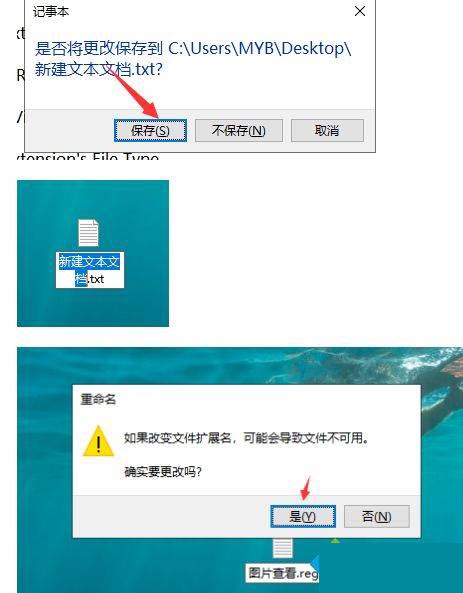
3、双击"图片查看.reg"。

4、点击是。这样,你的图片查看器就出来了。
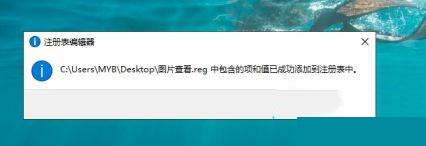
5、找个图片试试,点击鼠标右键,点击打开方式。
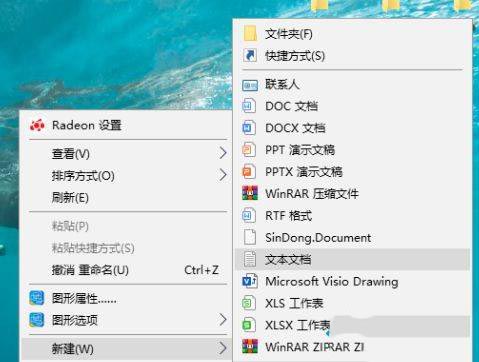
6、选中windows照片查看器,勾选始终打开,点击确定。
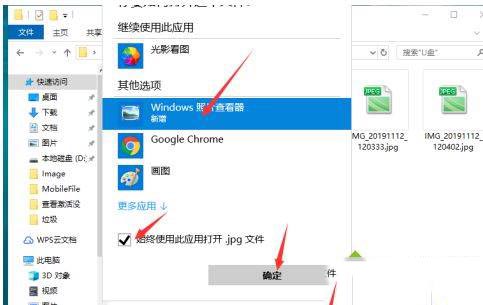
7、也可以在设置里将自带的查看器设置为默认的应用。首先打开设置。
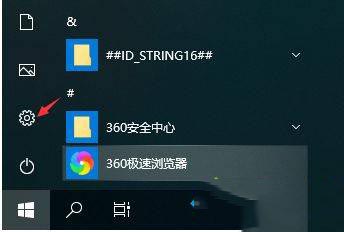
8、如下图点击应用,再点击默认应用。
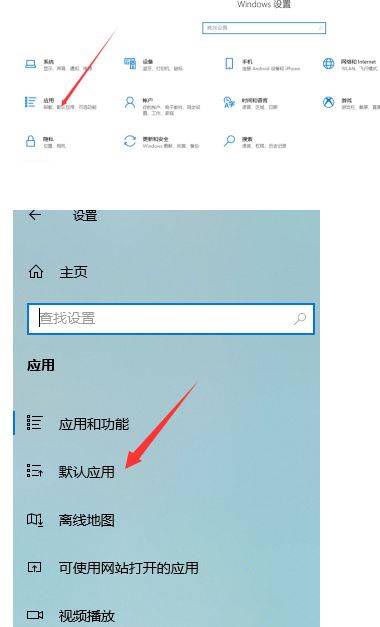
9、点击照片查看器就可以设置了。
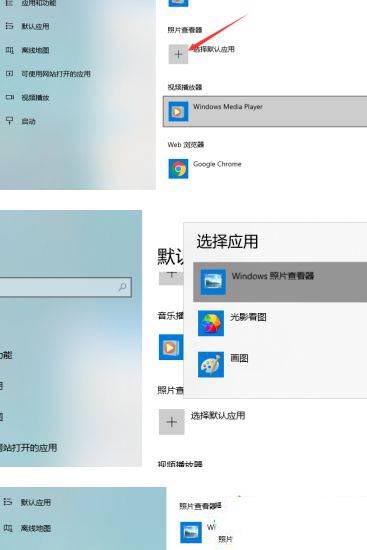
本文转载自http://www.xitongcheng.com/jiaocheng/win10_article_62623.html